声音图标不见了,小猪教您电脑声音图标不见了如何解决
- 时间:2018年07月23日 10:06:29 来源:魔法猪系统重装大师官网 人气:13866
我们在使用电脑的时候,电脑右下角的音量是电脑中很重要的一个设置,发现电脑上右下端的声音小图标不见了,给调节声音大小带来诸多不便,怎么也找不出来了怎么办呢?下面,小编给大家介绍电脑声音图标不见了的解决方法。
在我们平常使用电脑时,有时可能会遇到音量图标不见了的现像。没有了音量图标就无法正常发出声音,很不方便,十分令人郁闷。那么电脑的声音图标突然不见了怎么办?下面,小编给大家讲解电脑声音图标不见了的处理方法。
电脑声音图标不见了如何解决
方法一:
打开任务管理器,在开始栏右侧搜索,单击打开即可。
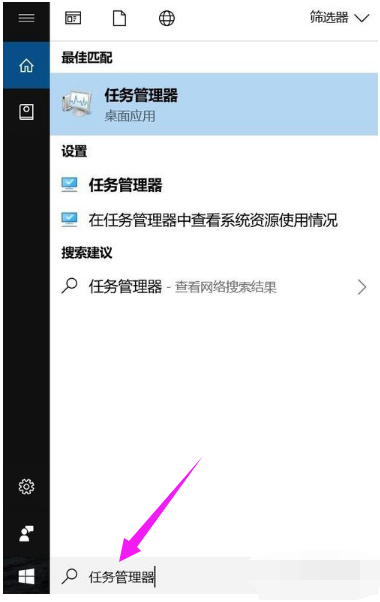
声音载图1
下滑滚动条,找到explorer.exe
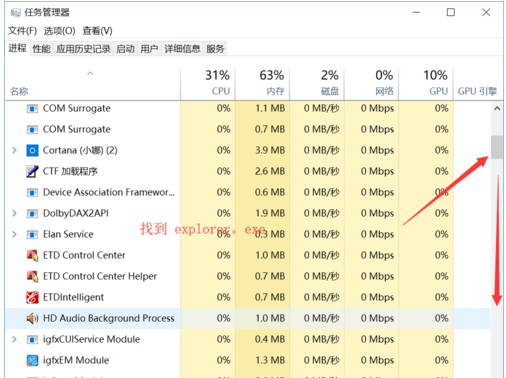
声音不见了载图2
找到之后,点击鼠标右键,选择结束进程。
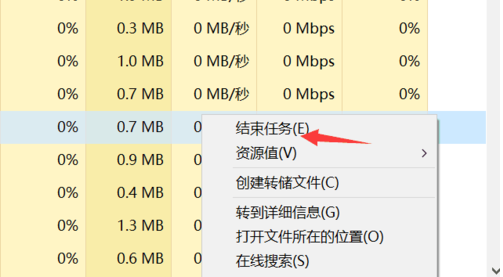
声音图标载图3
点击左上角文件菜单,选择运行新任务
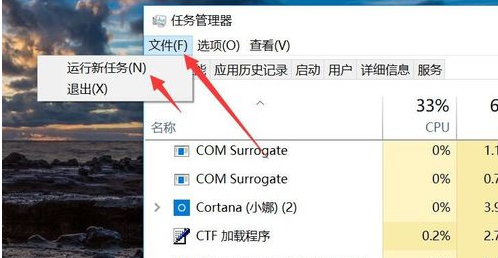
声音不见了载图4
在出现的新窗口输入:explorer ,点击:确定,如果没有反应,勾选管理员权限确定即可。
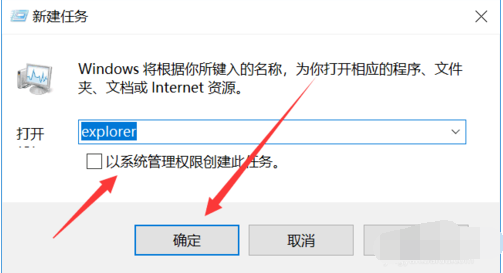
电脑载图5
方法二:
在开始栏右侧搜索控制面板,快捷进入。
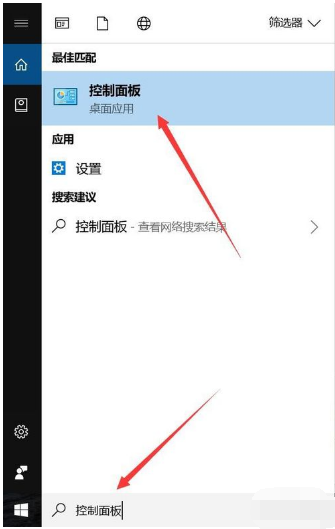
声音载图6
进入之后,出现页面,我们单击外观和个性化。
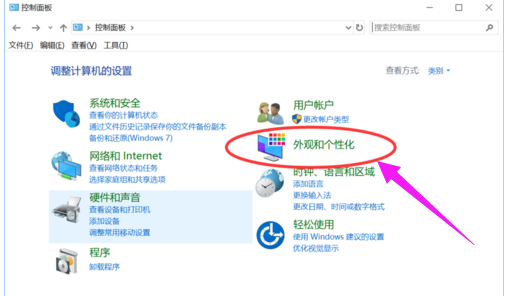
声音载图7
选择任务栏和导航,图标一般是在任务栏显示。
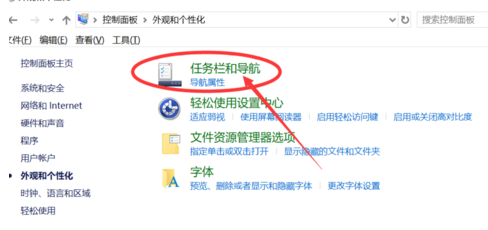
声音载图8
下滑页面,找到通知区域,这里的两个选项都任意选择一个都可以。
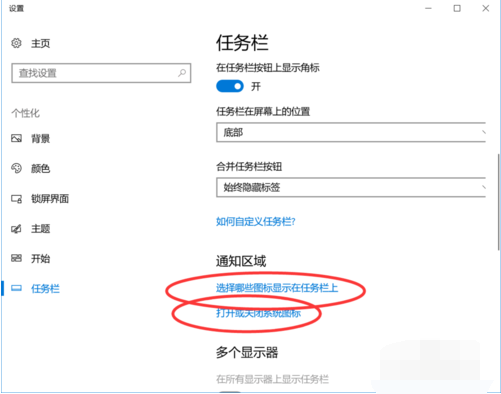
声音不见了载图9
可以看到,音量小喇叭的状态是关闭的,点击右侧开关,将它打开。
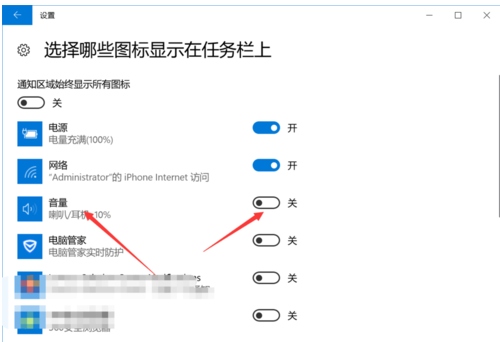
电脑载图10
打开之后,回到桌面任务栏,小喇叭图标已经出来了。
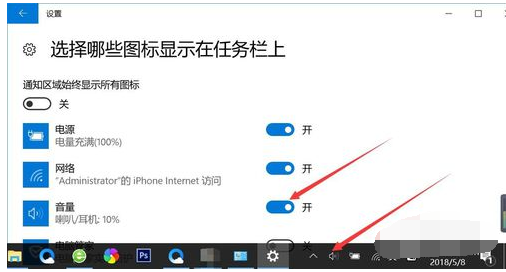
声音不见了载图11
以上就是电脑声音图标不见了的解决方法。









